Способів заразити ПК або ноутбук шкідливим ПЗ існує безліч. Одна з найпоширеніших проблем, з якими стикаються користувачі комп’ютера – спливаючі рекламні вікна. Це дуже неприємне і нав’язливе рекламне ПЗ, яке може неабияк зіпсувати проведення часу. З цієї причини користувачі нерідко задаються питанням – як видалити рекламний вірус у браузері, що відкривається автоматично. У цій статті ми дамо декілька корисних порад та інструкцій, які допоможуть забути про цю проблему.
Як комп’ютер заразився рекламним вірусом
Як правило, підхопити такий вірус можна на різних файлових хостингах. Наприклад, ви завантажуєте певну програму, але в підсумку завантажується тільки її інсталятор. Зазвичай користувачі в процесі установки відразу натискають кнопку «Далі». Саме це і є головною помилкою, так як крім основної програми встановлюється ряд непотрібних доповнень. У тому числі і шкідливих. В результаті з’являються рекламні віруси в браузері, і користувач шукає варіанти, як їх видалити.
На жаль, повне перевстановлення додатка (браузера) не вирішить проблему з регулярно спливаючими спам-вікнами. Це пов’язано з тим, що вірус поширюється відразу в кілька місць системи. Ще один нюанс – рекламного шкідливого ПЗ існує безліч різновидів. Тому немає універсального рішення щодо повного очищення «шкідника» для кожного випадку.
Так як же видалити вірус, який відкриває рекламу в браузері? Є кілька дієвих способів, що дозволяють ефективно вирішити цю проблему. Нижче ми розглянемо кожен з них більш детально.
Як видалити рекламний вірус через налаштування у браузері
На даний момент існує кілька найпопулярніших браузерів, якими користуються люди у всьому світі. Як не дивно, розробники цих додатків надають можливість видалити шкідливе ПЗ без сторонньої допомоги. Зробити це досить просто – скинути налаштування браузера. Дана процедура усуне шкідливі розширення і поверне всі пункти до стандартних позицій.
Меню і конкретні дії в кожному з цих додатків можуть відрізнятися. Тому ми розглянемо алгоритм скидання налаштувань в кожному з найпопулярніших браузерів.
Google Chrome
Щоб скинути налаштування в хром, слід діяти за таким алгоритмом:
1. Відкрити браузер і перейти в головне меню (3 точки або смуги в правому верхньому куті).
2. Натиснути на розділ «Налаштування».
3. Гортати вниз і вибрати «Показати додаткові налаштування».
4. Знову перегорнути вниз і клікнути на «Скидання налаштувань».
5. Підтвердити дії кнопкою «Скинути».
Google Chrome відновить стандартні налаштування, тим самим позбавить ваш комп’ютер від шкідливих розширень і спливаючих рекламних вікон.
Yandex
У браузері Яндекс можна обійтися без скидання налаштувань. У ПЗ передбачений спеціальний алгоритм активного захисту в інтернеті. Включити функцію Protect можна перейшовши в налаштування у вкладку «Безпека». Цей алгоритм буде вести пошук рекламних вірусів в завантажуваних файлах і моніторити відвідувані сайти на предмет шкідливих матеріалів.
Провести перевірку системи на наявність підозрілого ПЗ можна наступним чином:
1. Відкрийте панель управління.
2. Перейдіть в меню налаштувань.
3. Натисніть на розділ «Видалення програм».
4. Видаліть зі списку всі підозрілі програми.
5. Обов’язково видаліть ті, назви яких частково або повністю збігаються з доменом спливаючого рекламного вікна.
Opera
В Опері, як і в будь-якому іншому браузері, функціонал досить багатий і різноманітний. Звісно, він передбачає можливість скидання налаштувань. Для цього користувачеві необхідно виконати наступні дії:
1. Відкрити головне меню і перейти в розділ «Налаштування».
2. У самому низу вибрати пункт «Додатково».
3. Перегорнувши вниз, натиснути на опцію «Відновлення заводських налаштувань».
4. Підтвердити дію натисканням кнопки «Скидання».
Mozilla Firefox
Вірус реклами в браузері Фаерфокс видалити теж не важко. Під час виконання цієї процедури особисті дані користувача не постраждають. Для скидання налаштувань необхідно:
1. Відкрити браузер і натиснути на головне меню (в правому верхньому куті).
2. Клацнути по іконці та зображенню символу запитання (розділ «Довідка»).
3. Далі вибрати пункт «Інформація для вирішення проблем» (вас перекине на нову вкладку).
4. Вибираємо пункт «Налагодження Firefox» і натискаємо на кнопку «Очистити Firefox».
5. Підтверджуємо свої дії ще одним натисканням на кнопку «Очистити Firefox».
Internet Explorer
Інтернет Експлорер також дозволяє видалити рекламні спливаючі вікна в браузері через скидання налаштувань. Для цього вам знадобиться виконати наступні дії:
1. Запустити браузер і натиснути на кнопку меню у вигляді шестерні в правому верхньому куті.
2. Перейти в пункт «Властивості браузера».
3. Відкрити вкладку «Додатково» і натискаємо на кнопку «Скидання».
4. Відкриється вікно «Скинути налаштування Internet Explorer».
5. Обов’язково ставимо галочку навпроти пункту «Видалити особисті налаштування» і натискаємо «Скидання».
6. Після завершення процедури скидання натискаємо на кнопку «Закрити».
Як видалити рекламний вірус у браузері за допомогою спеціальних програм
Ще один простий і дієвий спосіб очищення ПК від шкідливого вірусу – установка спеціальної утиліти. Їх існує досить багато, але, можна виділити 4 найбільш ефективні програми. Кожна з них дуже проста в установці і запуску перевірки комп’ютера. Мабуть, це один з найкращих варіантів, як видалити вірус реклами в браузері.
І так, ось 4 найпопулярніші і корисні програми з очищення комп’ютера:
● Bitdefender Adware Removal Tool – утиліта доступна як для Windows, так і на MacOS. Вона сканує і видаляє всі відомі шкідливі програми, що змінюють налаштування браузера.
● AdwCleaner – гранично проста, безкоштовна та ефективна утиліта. Моментально сканує комп’ютер на шкідливі програми і віруси. Також швидко очищає ПК натисканням однієї кнопки.
● Zemana AntiMalware – не така популярна, як попередня, але дуже корисна програма. Після установки програми, потрібно просто запустити перевірку і почекати кілька хвилин. Після закінчення сканування відобразяться всі наявні на комп’ютері рекламні віруси і заражені файли. Натискаючи кнопку «Далі», можна помістити їх в карантин або видалити.
● Malwarebytes – цю програму варто встановити в будь-якому випадку. Вона відмінно «підчищає хвости» за іншими аналогічними додатками і не конфліктує з антивірусними програмами. Перевага цього ПЗ – ретельна перевірка. Тому в деяких випадках сканування може зайняти більше півгодини.
Дієві способи блокування спливаючої реклами в браузері
Щоб не шукати відповіді на запитання: «Як видалити вірус з рекламою в браузері?», Краще перестрахуватися заздалегідь. Для цього вам буде потрібно встановити додатковий захист від нав’язливої реклами, так звані блокатори. Одним з найпопулярніших розширень прямо в браузері є AdBlock. Він відмінно справляється з поставленим завданням і приховує практично всю рекламу в інтернеті, в тому числі і у відеороликах.
Якщо розширення вам недостатньо, можна встановити повноцінний додаток на комп’ютер. Крім AdBlock, дуже популярний ще один блокувальник – AdGuard. Він ефективно видаляє рекламу з відвідуваних сайтів, блокує завантаження шкідливих файлів та багато іншого. Більшість експертів рекомендують встановлювати подібний додаток на кожен комп’ютер разом з антивірусною програмою. Таким чином ви зможете максимально захистити ПК або ноутбук від зараження рекламним вірусом.
Для звернення до технічної підтримки:
Встановіть TeamViewer для віддаленого підключення фахівця технічної підтримки першого рівня
ЗавантажитиНапишіть в технічну підтримку
Виникли запитання?
Введіть Ваші дані і опишіть проблему в формі нижче
Bitdefender Україна
Вулиця Казимира Малевича, 86Л, Київ, 03150